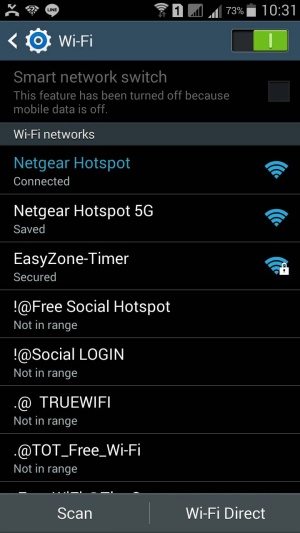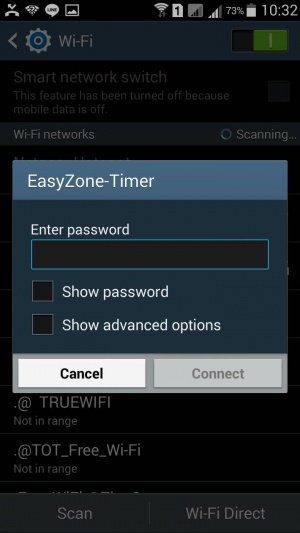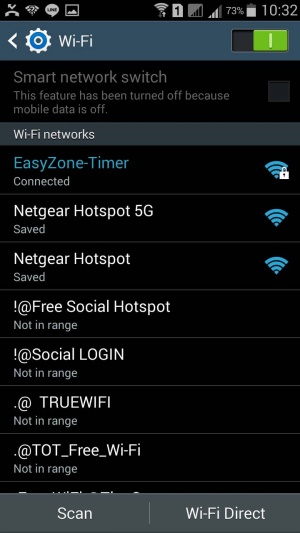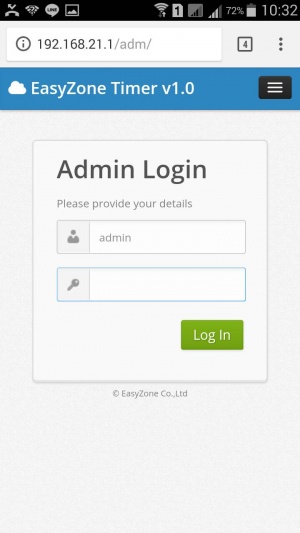Difference between revisions of "การเข้าใช้งานระบบ"
From EasyZone wiki
Easyhorpak (talk | contribs) |
Easyhorpak (talk | contribs) |
||
| Line 11: | Line 11: | ||
[[File:6980311567709.jpg|300px|thumb|center]] | [[File:6980311567709.jpg|300px|thumb|center]] | ||
| + | |||
| + | [[File:6980311688562.jpg|300px|thumb|center]] | ||
3. เมื่อระบบเชื่อมและได้ ip address แล้วเข้าหน้าเว็บ http://192.168.21.1/adm/ | 3. เมื่อระบบเชื่อมและได้ ip address แล้วเข้าหน้าเว็บ http://192.168.21.1/adm/ | ||
| + | |||
| + | [[File:6980311789601.jpg|300px|thumb|center]] | ||
4. กรอก username : admin password: password | 4. กรอก username : admin password: password | ||
5. เข้าจัดการระบบ | 5. เข้าจัดการระบบ | ||
Revision as of 10:44, 13 November 2017
การเข้าใช้ระบบ มีวิธีการดังต่อไปนี้
1. ทำการเชื่อม WiFi โดยเชื่อมต่อกับ SSID : EasyZone-Timer
2. กรอก password wifi : 12345678
3. เมื่อระบบเชื่อมและได้ ip address แล้วเข้าหน้าเว็บ http://192.168.21.1/adm/
4. กรอก username : admin password: password
5. เข้าจัดการระบบ